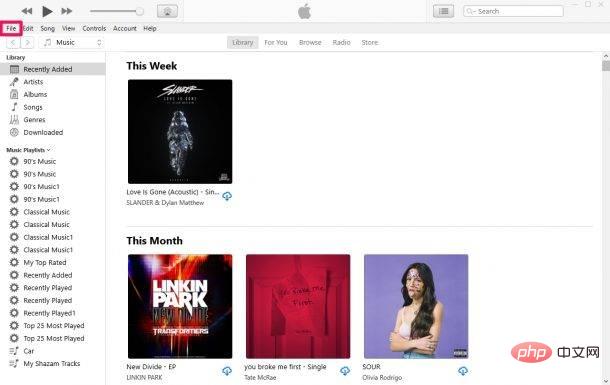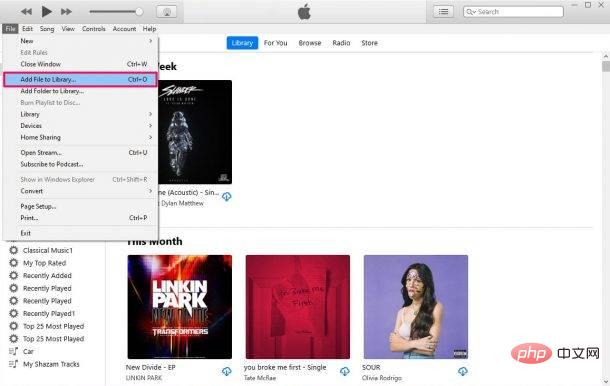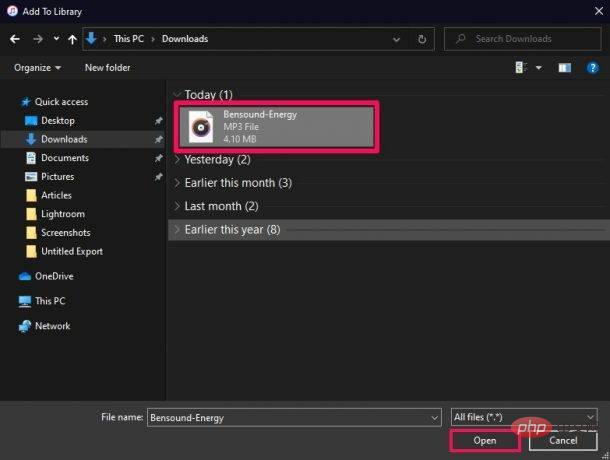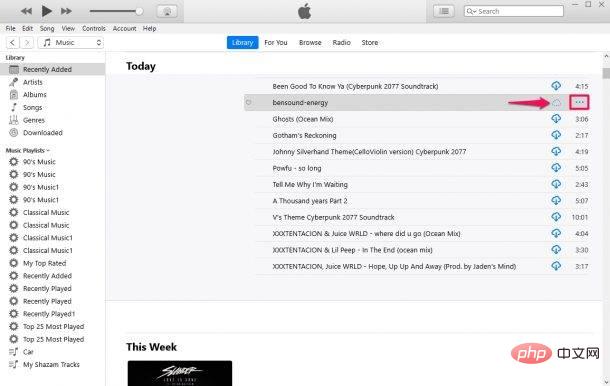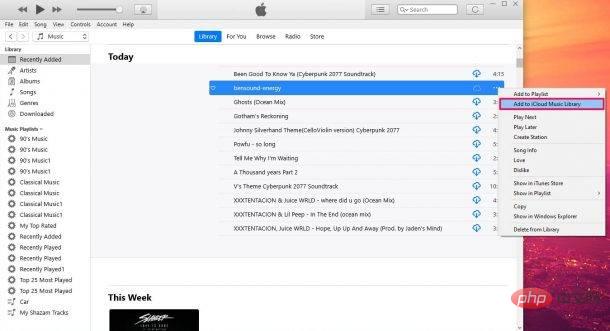如何将歌曲从 PC 添加到 iCloud 音乐库
在开始之前,请务必记住,iCloud 音乐库是一项仅适用于订阅 Apple Music 或 iTunes Match 的用户的功能。所以,事不宜迟,让我们看看步骤:
- 打开 Windows 版 iTunes,然后从位于播放控件下方的菜单栏中单击“文件”选项,如下所示。

- 现在,选择“将文件添加到库”继续。

- 这将在您的计算机上启动文件资源管理器。使用资源管理器浏览并选择歌曲文件,然后单击“打开”将歌曲导入 iTunes。

- 现在,如果您在资料库中查找歌曲,您会在歌曲名称旁边找到一个虚线云图标。这表明该歌曲尚未在您的 iCloud 音乐库中。要解决此问题,请单击它旁边的三点图标。

- 您将获得更多选择。单击“添加到 iCloud 音乐库”并等待几秒钟让歌曲上传到 iCloud。

而已。完成后,您将不会再看到歌曲名称旁边的云图标。
您也可以重复上述步骤将其他歌曲添加到您的 iCloud 音乐库中。上传后,您可以删除存储在计算机上的本地歌曲文件。上传的歌曲也将立即在您的所有 Apple 设备上用于流式传输。
以上是如何将歌曲从 Windows PC 添加到 iCloud 音乐库的详细内容。更多信息请关注PHP中文网其他相关文章!
声明
本文转载于:云东方。如有侵权,请联系admin@php.cn删除

热AI工具

Undresser.AI Undress
人工智能驱动的应用程序,用于创建逼真的裸体照片

AI Clothes Remover
用于从照片中去除衣服的在线人工智能工具。

Undress AI Tool
免费脱衣服图片

Clothoff.io
AI脱衣机

Video Face Swap
使用我们完全免费的人工智能换脸工具轻松在任何视频中换脸!

热门文章
刺客信条阴影:贝壳谜语解决方案
4 周前ByDDD
Windows 11 KB5054979中的新功能以及如何解决更新问题
3 周前ByDDD
在哪里可以找到原子中的起重机控制钥匙卡
4 周前ByDDD
<🎜>:死铁路 - 如何完成所有挑战
1 个月前ByDDD
如何修复KB5055523无法在Windows 11中安装?
2 周前ByDDD

热工具

SecLists
SecLists是最终安全测试人员的伙伴。它是一个包含各种类型列表的集合,这些列表在安全评估过程中经常使用,都在一个地方。SecLists通过方便地提供安全测试人员可能需要的所有列表,帮助提高安全测试的效率和生产力。列表类型包括用户名、密码、URL、模糊测试有效载荷、敏感数据模式、Web shell等等。测试人员只需将此存储库拉到新的测试机上,他就可以访问到所需的每种类型的列表。

禅工作室 13.0.1
功能强大的PHP集成开发环境

VSCode Windows 64位 下载
微软推出的免费、功能强大的一款IDE编辑器

螳螂BT
Mantis是一个易于部署的基于Web的缺陷跟踪工具,用于帮助产品缺陷跟踪。它需要PHP、MySQL和一个Web服务器。请查看我们的演示和托管服务。

记事本++7.3.1
好用且免费的代码编辑器